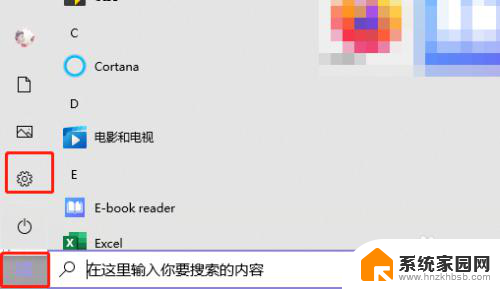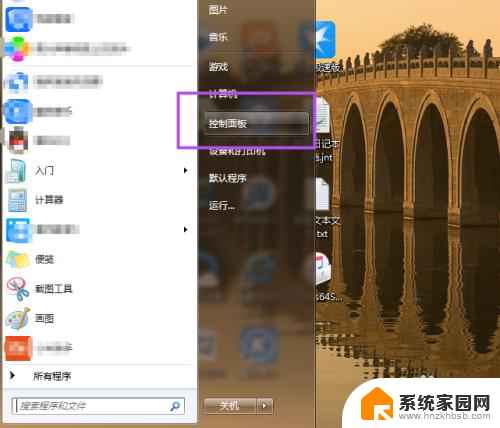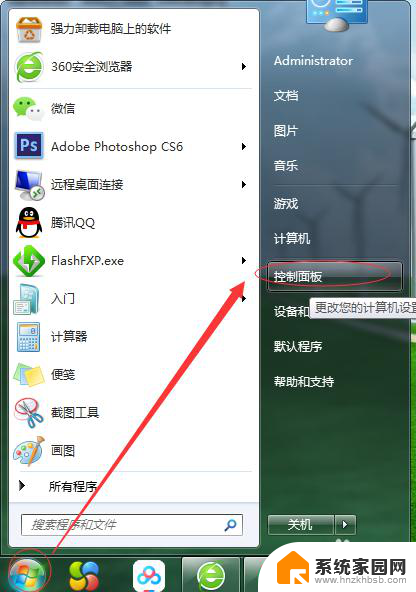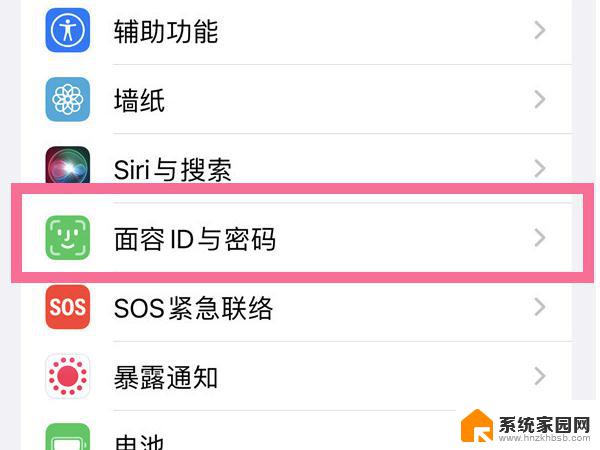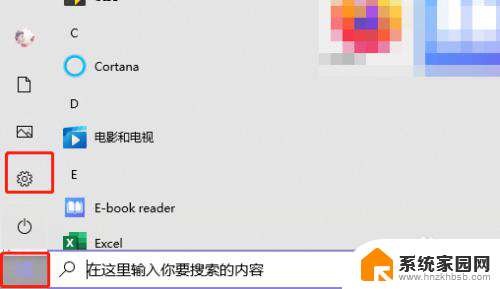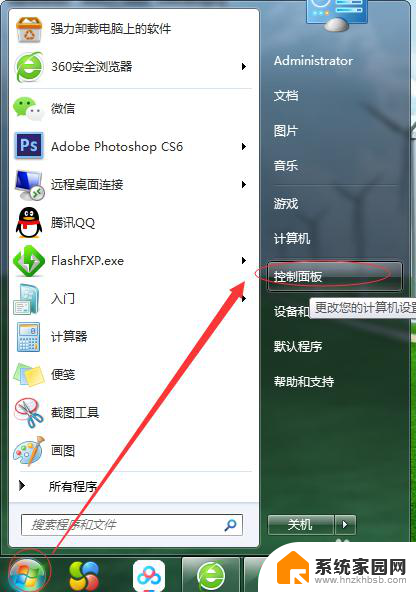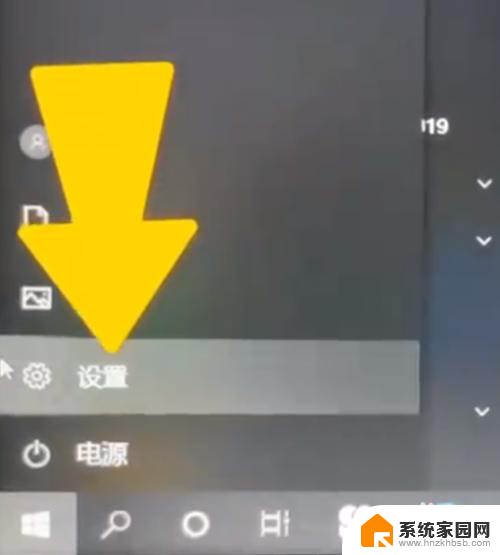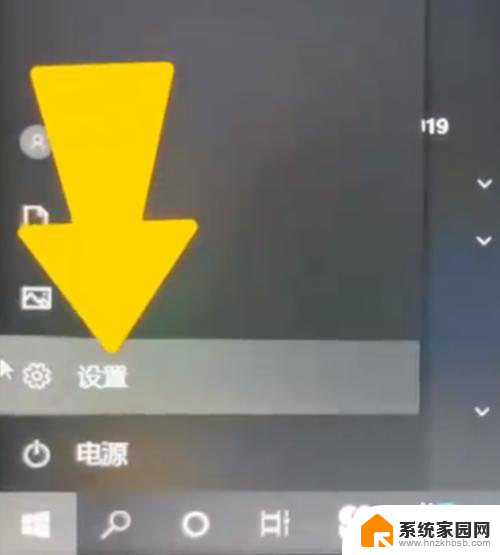电脑设置开屏幕密码 如何在电脑上设置开机密码和锁屏密码
在现代社会电脑已经成为了我们生活中不可或缺的工具,为了保护个人隐私和信息安全,设置开机密码和锁屏密码已经变得至关重要。通过设置密码,我们可以有效地防止他人未经授权地访问我们的电脑和个人文件。对于一些新手来说,他们可能不清楚如何在电脑上设置开机密码和锁屏密码。本文将详细介绍如何进行这些设置,以保护您的电脑和个人隐私安全。
操作方法:
1.第一步:左键点击 左下角window图标,出现列表选择 控制面板
如下图所示:
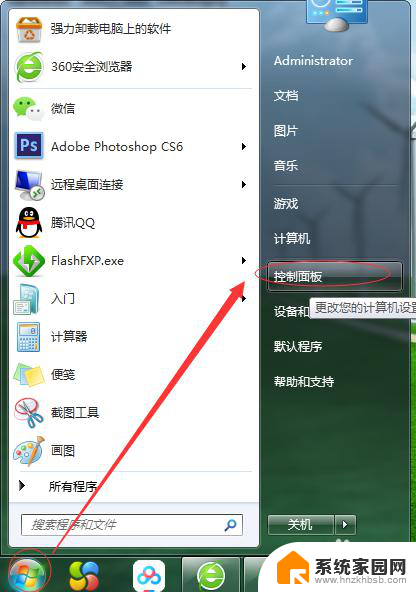
2.第一步:左键左下角window图标,出现列表选择 控制面板
如下图所示:
3.第二步:当出现下面界面的时候
查看方式选择”小图标“,
然后下面图标中我们选择“用户账户”
如下图所示:

4.第三步:此时界面我们选择“为您的账户创建密码”
如下图所示:

5.第四步:然后根据下图按要求填写完成即可 点击确定
如下图所示:
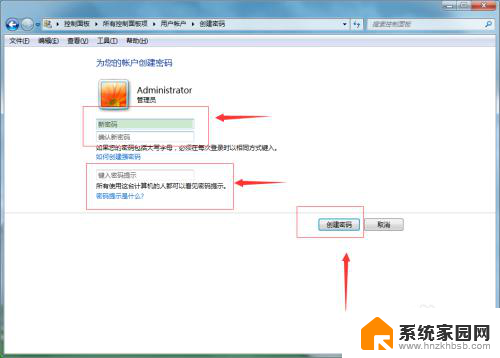
6.第五步:当出现此页面的时候,说明咱们的密码已经设置成功了
如下图所示:
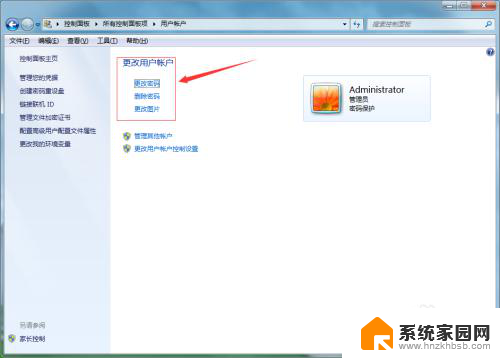
7.第六步:我们来检验一下是否设置成功了
咱们按快捷锁屏键 windows+L 出现下图就说明已经完成了。
然后输入我们设置的密码即可
如下图所示:
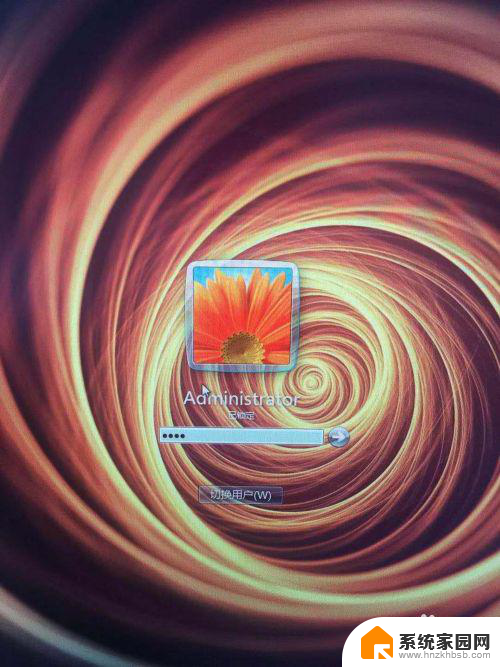
以上就是电脑设置开屏幕密码的全部内容,如果你遇到相同的情况,可以参照小编的方法来处理,希望对大家有所帮助。